Вы используете Chrome, и у вас есть проблема с отсутствием звука в играх в браузере? Игры в Facebook не воспроизводят звуки, хотя все настроено хорошо? Посмотрите, как исправить это в браузере Chrome.
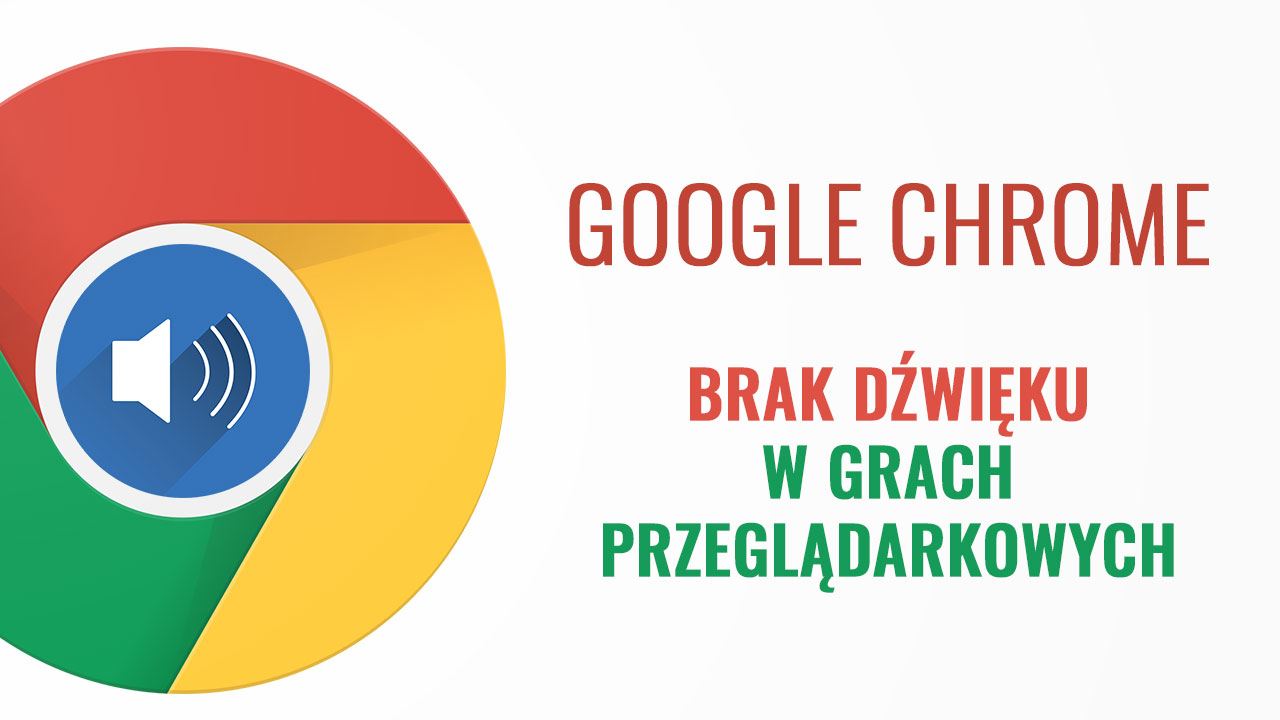
Многие люди используют проблемы с отчетами Chrome в браузере. Оказывается, очень часто бывает отсутствие звука и музыки. Более того, эта проблема появляется только в Chrome — открытие одной и той же игры в Firefox или Edge делает звук нормальным. Давайте посмотрим, как исправить недостаток звука в браузере и в играх Facebook в Chrome.
Проверьте, не отключена ли страница
Сначала проверьте, не затыкается ли страница в разы. Chrome имеет функцию ручного отключения отдельных веб-страниц, чтобы они не воспроизводили случайные звуки от автоматического воспроизведения фильмов или рекламных роликов.
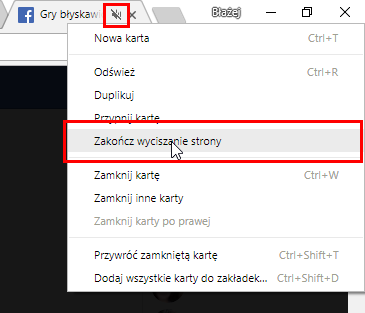
Если страница отключена, на карте, вероятно, будет отображаться значок перечеркнутого громкоговорителя. Запустите игру на Facebook или любой другой веб-сайт, который вы используете, а затем обратите внимание на открытые вкладки. Если на карте отображается значок перечеркнутого громкоговорителя, щелкните правой кнопкой на вкладке и выберите опцию «Конечная немой страница».
Проверьте, не работает ли браузер Chrome в системе.
Также стоит проверить, случайно ли отключен браузер Chrome в системе. Если проблема не только влияет на игры, но и фильмы и музыку, например на YouTube, вполне вероятно, что весь браузер отключен.
Чтобы проверить это, щелкните правой кнопкой мыши значок системного динамика в нижнем правом углу, а затем выберите опцию «Открытый объемный микшер».
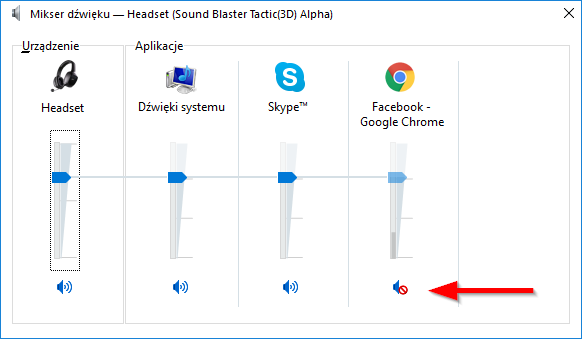
Появится список всех программ, которые могут воспроизводить текущий звук. Это будет браузер Chrome, если он открыт в фоновом режиме. Убедитесь, что ползунок громкости расположен в нужном месте, а значок динамика внизу не вычеркнут. Если это так, щелкните по нему, чтобы отключить звук.
Измените дополнительные настройки Chrome, чтобы браузер не автоматически отключил контент на страницах.
В течение некоторого времени Chrome имеет встроенную опцию для отключения элементов, которые автоматически воспроизводятся на страницах. Эта функция предназначена для борьбы с автоматически воспроизводимыми видео и рекламными роликами, которые нападают на нас со звуком. К сожалению, рикошетинг также поразил некоторые браузерные игры, которые ошибочно автоматически блокируются.
Решение состоит в том, чтобы отключить эту опцию. Это можно сделать с помощью дополнительных настроек в Chrome. Чтобы получить к ним доступ, введите в адресной строке браузера Chrome следующее:
хром: // флаги / # автозапуск-политика
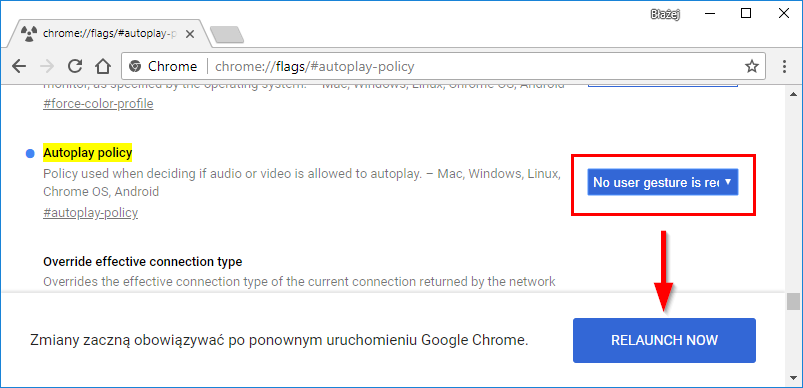
Подтвердите команду клавишей Enter. Расширенные настройки будут открыты, и вы автоматически перейдете в раздел «Политика автовоспроизведения». Разверните опцию этой функции, используя меню справа.
Выберите в раскрывающемся меню «Пользовательский жест не требуется». После выбора этой опции сохраните изменения с помощью кнопки «Перезапустить сейчас» на нижней панели, которая будет отображаться после изменения опции. Браузер будет перезапущен, и автоматическое отключение страницы будет отключено. Теперь звуки в играх должны работать правильно.






![Как установить несовместимые приложения из Play Маркета [Root]](http://master-gadgets.ru/wp-content/cache/thumb/b2075212b_150x95.png)